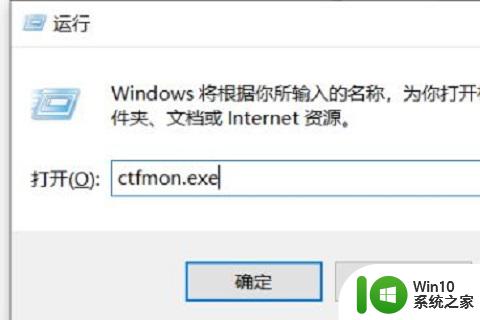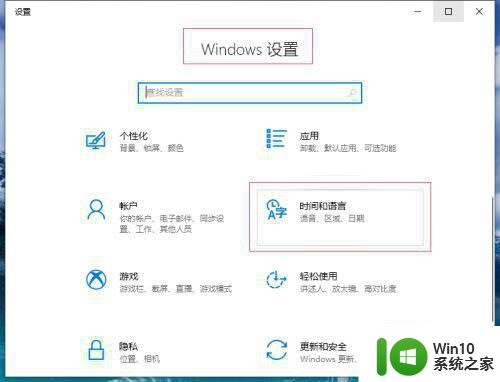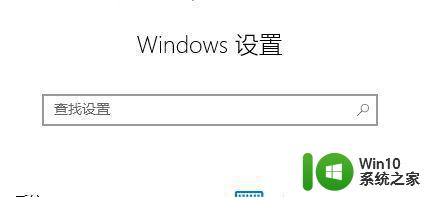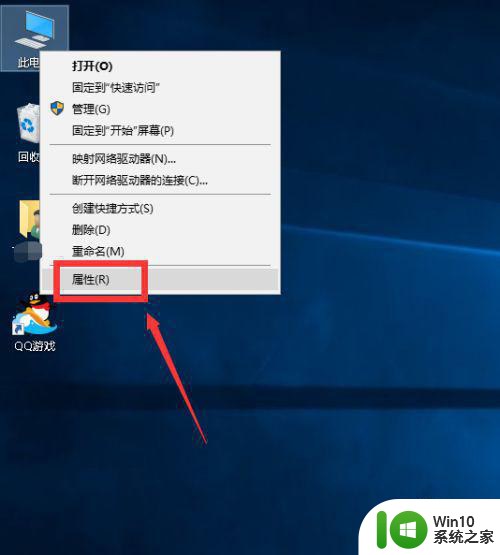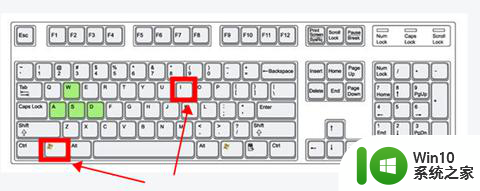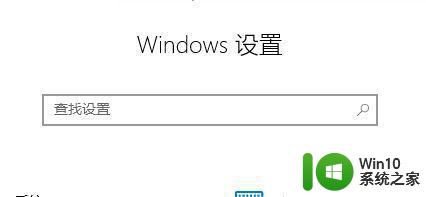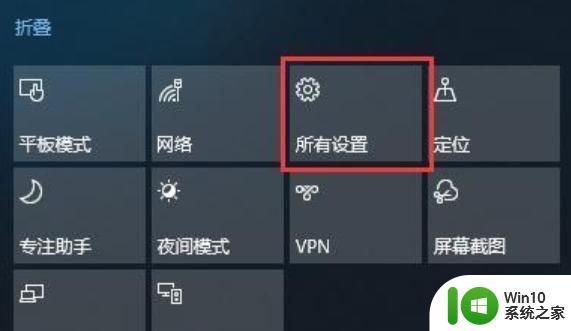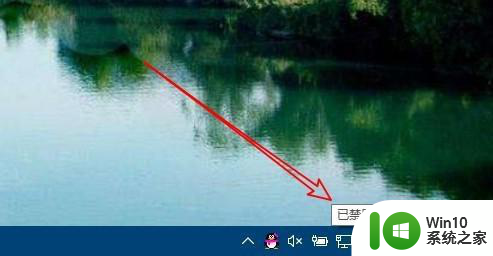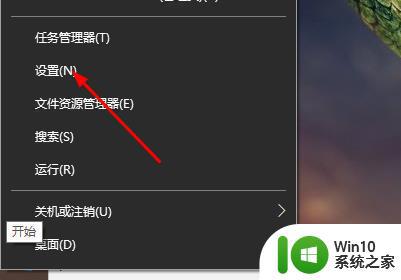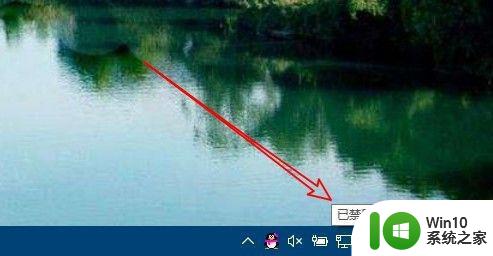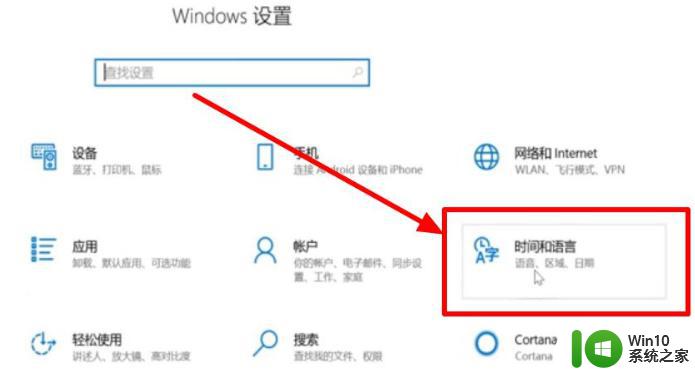win10输入法不显示怎么办 如何恢复win10输入法
更新时间:2023-08-11 09:41:23作者:yang
win10输入法不显示怎么办,如今Win10操作系统已经成为许多人日常生活中不可或缺的一部分,有时候我们可能会遇到一些问题,比如Win10输入法不显示的情况。当输入法无法正常显示时,我们会感到困惑和不便。面对这个问题,我们应该如何解决?本文将为大家介绍一些恢复Win10输入法的方法,帮助大家轻松解决输入法不显示的困扰。让我们一起来了解吧!
解决方法:
1.首先,用户点击右下角的信息栏。打开“设置”选项,进入windows设置。
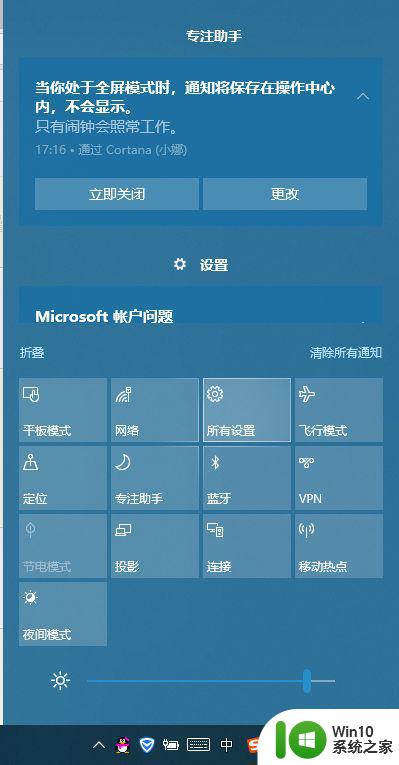 2.然后,弹出页面中。选择“时间和语言”选项,选择左侧的”语言“选项。
2.然后,弹出页面中。选择“时间和语言”选项,选择左侧的”语言“选项。
 3.然后,在语言中找到”拼写、键入和键盘设置“的选项,并打开。
3.然后,在语言中找到”拼写、键入和键盘设置“的选项,并打开。
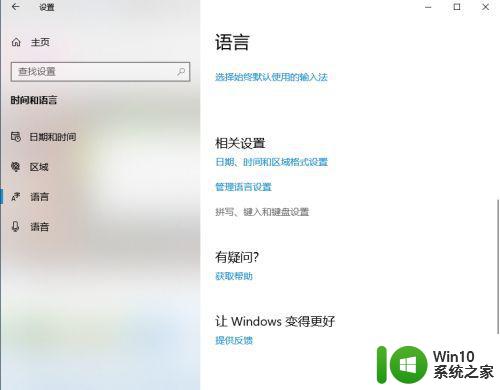 4.接下来,用户在页面中找到”高级键盘设置“的选项。
4.接下来,用户在页面中找到”高级键盘设置“的选项。
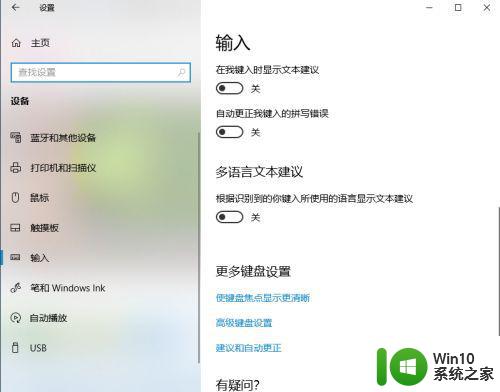 5.最后,在弹出界面中。将”允许桌面语言栏(如果可用)“前面的框选中即可。
5.最后,在弹出界面中。将”允许桌面语言栏(如果可用)“前面的框选中即可。
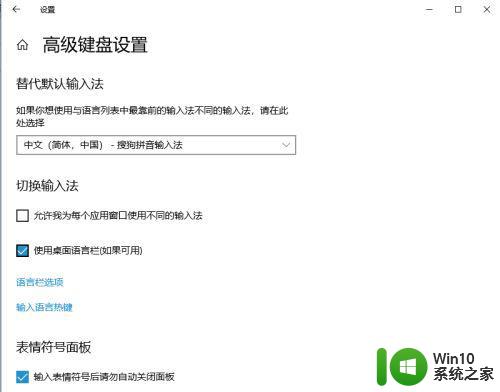 6.以上就完美简单的解决了这个问题,希望可以帮助大家。
6.以上就完美简单的解决了这个问题,希望可以帮助大家。
以上是如何解决win10输入法不显示的全部内容,如果您遇到这种情况,可以按照本文提供的方法进行解决,希望本文可以帮助到您。